win7系统打开cmd命令窗口的方法教程
更新时间:2020-09-15 15:16:34 来源:雨林木风官网 游览量: 130 次
我们使用win7系统的时候经常都要使用cmd命令窗口来执行一些命令,但是很多用户仍然不知道win7系统的cmd在哪里打开。下面我们就来说说win7系统打开cmd命令窗口的方法教程。
解决方法:
第一种方法:
1、先打开系统盘,一般是c盘。

2.然后找到并打开文件夹“windows”和“System32”(32位系统)。
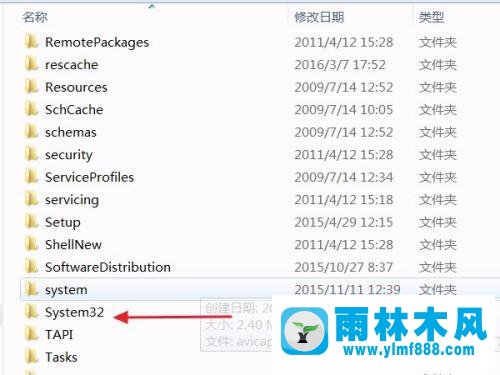
3.然后仔细看system32文件夹下,按名称排序文件,轻松找到一些。当你找到CMD.exe时,你可以看到它是一个黑色的图标。找到之后就可以打开了。
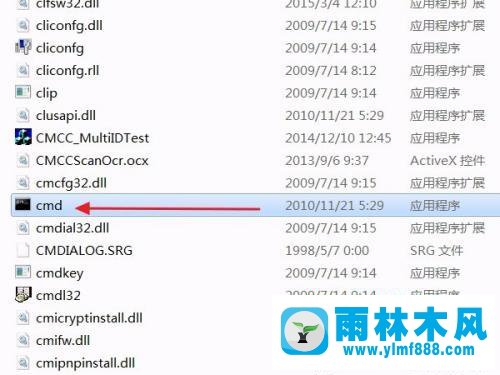
4.事实上,如果不容易找到,可以直接在system32文件夹中搜索“cmd”,这样更快。
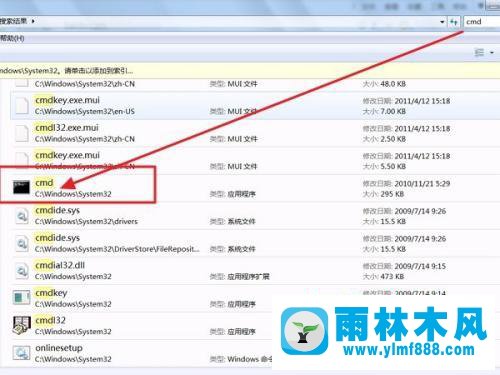
第二种方法:
1.通过“程序”打开它。单击开始,然后单击所有程序。
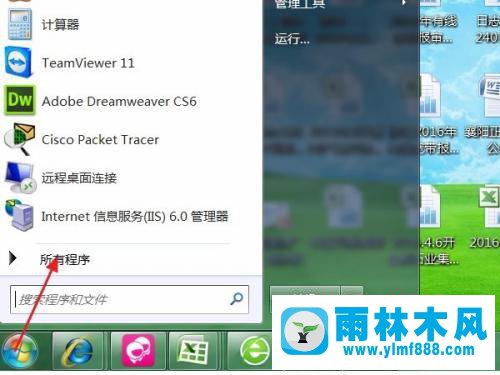
2.然后在所有程序中找到“附件”文件夹并打开它。

3.“附件”文件夹中有一个“命令提示符”。这是CMD。打开它。
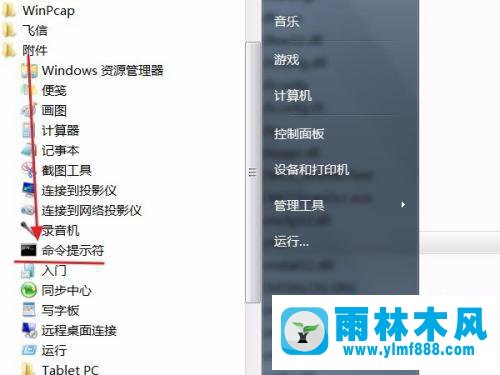
第三种方法:
1.这是最常用的方法。单击“开始”,然后单击“运行”。
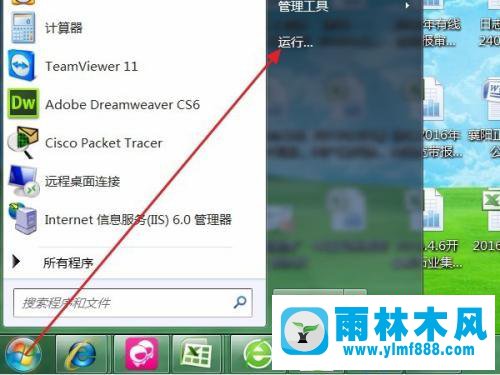
2.在文本框中输入“CMD”,然后按回车键或单击确定打开命令行窗口。
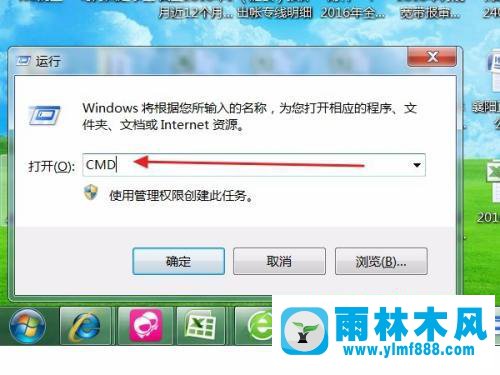
第四种方法:
1.直接按快捷键“WIN”+“R”打开运行窗口,输入cmd进入。
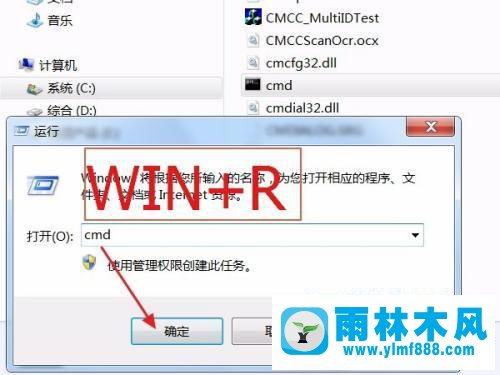
以上是win7系统打开cmd命令窗口的方法教程。如果还打不开cmd命令窗口,可以按照上面的方法打开。
本文来自雨林木风www.ylmf888.com 如需转载请注明!
雨林木风系统栏目
热门雨林木风系统教程
最新系统下载
-
 雨林木风 GHOST Win10纯净版(版本 2021-07-01
雨林木风 GHOST Win10纯净版(版本 2021-07-01
-
 雨林木风系统(Nvme+USB3.X)Win7 2021-07-01
雨林木风系统(Nvme+USB3.X)Win7 2021-07-01
-
 雨林木风系统(Nvme+USB3.X)Win7 2021-07-01
雨林木风系统(Nvme+USB3.X)Win7 2021-07-01
-
 雨林木风 GHOST Win10装机版(版本 2021-06-02
雨林木风 GHOST Win10装机版(版本 2021-06-02
-
 雨林木风系统(Nvme+USB3.X)Win7 2021-06-02
雨林木风系统(Nvme+USB3.X)Win7 2021-06-02
-
 雨林木风系统(Nvme+USB3.X)Win7 2021-06-02
雨林木风系统(Nvme+USB3.X)Win7 2021-06-02
-
 雨林木风系统Win7纯净版(Nvme 2021-05-07
雨林木风系统Win7纯净版(Nvme 2021-05-07
-
 雨林木风系统(Nvme+USB3.X)Win7 2021-05-07
雨林木风系统(Nvme+USB3.X)Win7 2021-05-07

